Der Edge Chromium von Microsoft erfreut sich einer immer größer werdender Fangemeinde. Microsoft ist mit dem Edge Chromium endlich den richtigen Schritt in der Browserentwicklung vorankommen und dies liest sich auch deutlich an den Nutzerzahlen ab.
Der Edge Chromium, der auf Basis des Chromium Open Source Projektes weiterentwickelt wird, kann auch mit zahlreichen Add-Ons beziehungsweise Browser-Erweiterungen noch leistungsfähiger gemacht werden.
Dies hat auch Microsoft erkannt und bietet für den Edge Chromium zahlreiche
Microsoft Edge Add-Ons
an. Diese Add-Ons für den Edge Chromium erweitern die Funktion des Browser um Funktionen, die der Chromium im Standard nicht bietet. Mittlerweile sind mehrere hundert Microsoft Edge Chromium Extensions verfügbar und können heruntergeladen und installiert werden. Wie dies funktioniert, erfahrt Ihr in diesem kurzen Edge Chromium Tutorial.
Edge Chromium Add-Ons herunterladen
Um an die Erweiterungen für Microsoft Edge heranzukommen, gibt es zwei Wege. Zum einen über das Menü vom Edge Browser, indem Ihr einfach rechts oben auf die 3 waagerechten Punkte klickt und anschließend
Erweiterungen
auswählt.

Anschließend seid Ihr bereits in dem Bereich der Edge Chromium Erweiterungen. Hier seht Ihr zum einen die bereits installierten Add-Ons, könnt aber auch über den Button
Erweiterungen für Microsoft Edge abrufen
Euch eine Übersicht der verfügbaren Add-Ons anzeigen lassen.

Wie bereits gesagt, gibt es mittlerweile mehrere hundert Edge Chromium Erweiterungen, wie Ihr hier auf der nachfolgenden Abbildung ausschnittweise erkennen könnt.

Kategorien der Edge Chromium Add-Ons
Microsoft teilt diese Add-Ons in die folgenden Kategorien ein.
- Empfehlungen
- Populär
- Erste Schritte
- Barrierefreiheit
- Bloggen
- Kommunikation
- Entwicklungstools
- Unterhaltung
- Nachrichten und Wetter
- Fotos
- Themes für Edge Chromium
- Produktivität
- Suchtools
- Shopping
- Soziale Netzwerke
- Sport
Selbstverständlich könnt Ihr auch nach den verschiedensten Suchbegriffen nach Add-Ons für den Edge Chromium suchen. Ihr findet hier eigentlich mittlerweile für die meisten Anwendungen das richtige Add-On.
Mittlerweile ist es auch möglich, Erweiterungen aus dem Chrome Web Store zum Microsoft Edge Chromium hinzuzufügen. Dazu müsst Ihr lediglich auf den Link ganz unten klicken, den Ihr in diesem Beitrag auf der 2. Abbildung sehen könnt.
Sie finden nicht, was Sie suchen? Sie können auch Erweiterungen aus Chrome Web Store abrufen.
Viele weitere interessante Beiträge zum Edge Chromium findet Ihr auch hier.
– Webseiten vom Chrome, Edge Chromium oder Firefox in den Sprunglisten der Taskleiste anheften
– Google als Startseite beim Edge Chromium einrichten
– Erweiterungen für Microsoft Edge Chromium (Add-Ons)
– Sammlungen im Edge Chromium – eine Funktion zum Kategorisieren von Webseiten
– Webseite als PWA installieren mit dem Edge Chromium
– Webseite an die Windows Taskleiste anheften mit dem Edge Chromium
– Home Button im neuen Edge Chromium einblenden (Startseite festlegen)
– Browserdaten im Edge Chromium löschen
– Edge Chromium Dark Mode aktivieren (Dunkler Modus)
– Standard Download Ordner im Edge Chromium ändern
– Neue Tab Darstellung im neuen Edge Chromium – Tab Darstellung individuell anpassbar
– Verhindern dass der neue Edge Chromium im Hintergrund weiter ausgeführt wird
– Standard Suchmaschinen Anbieter im Edge Chromium ändern
– Nützliche Tastenkombinationen vom Edge Chromium
– Übersicht über die Edge Chromium URLs für den Schnellzugriff
– Download endgültige Edge Chromium (Stable) Offizielle Version
– Favoriten, Lesezeichen, Kennwörter aus anderen Browsern in den Edge Chromium übernehmen
– Microsoft Edge Update auf Edge Chromium verhindern
– Aufruf Statistiken der aufgerufenen Webseiten in den Chromium Browsern (Chrome, Edge & Opera)

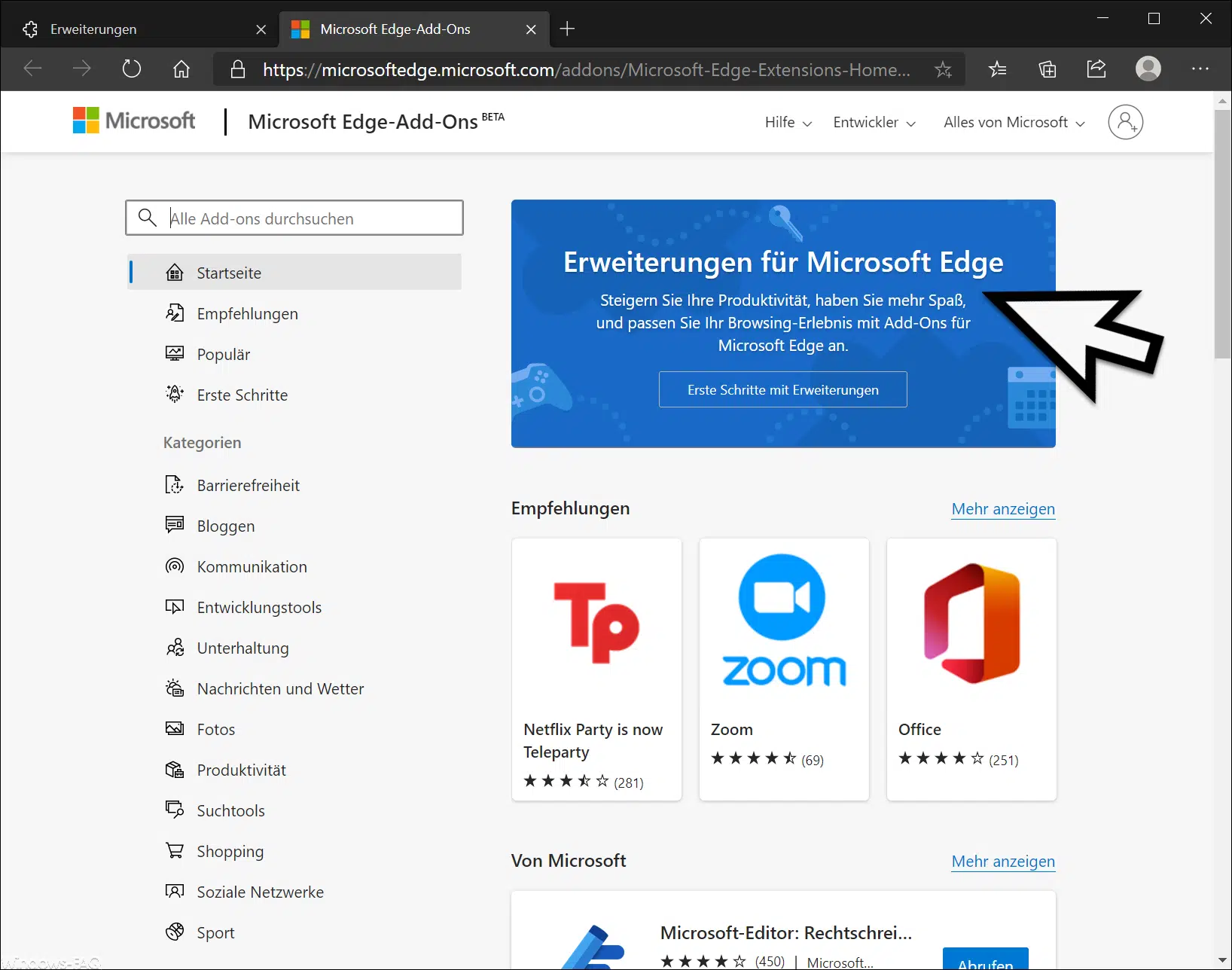

























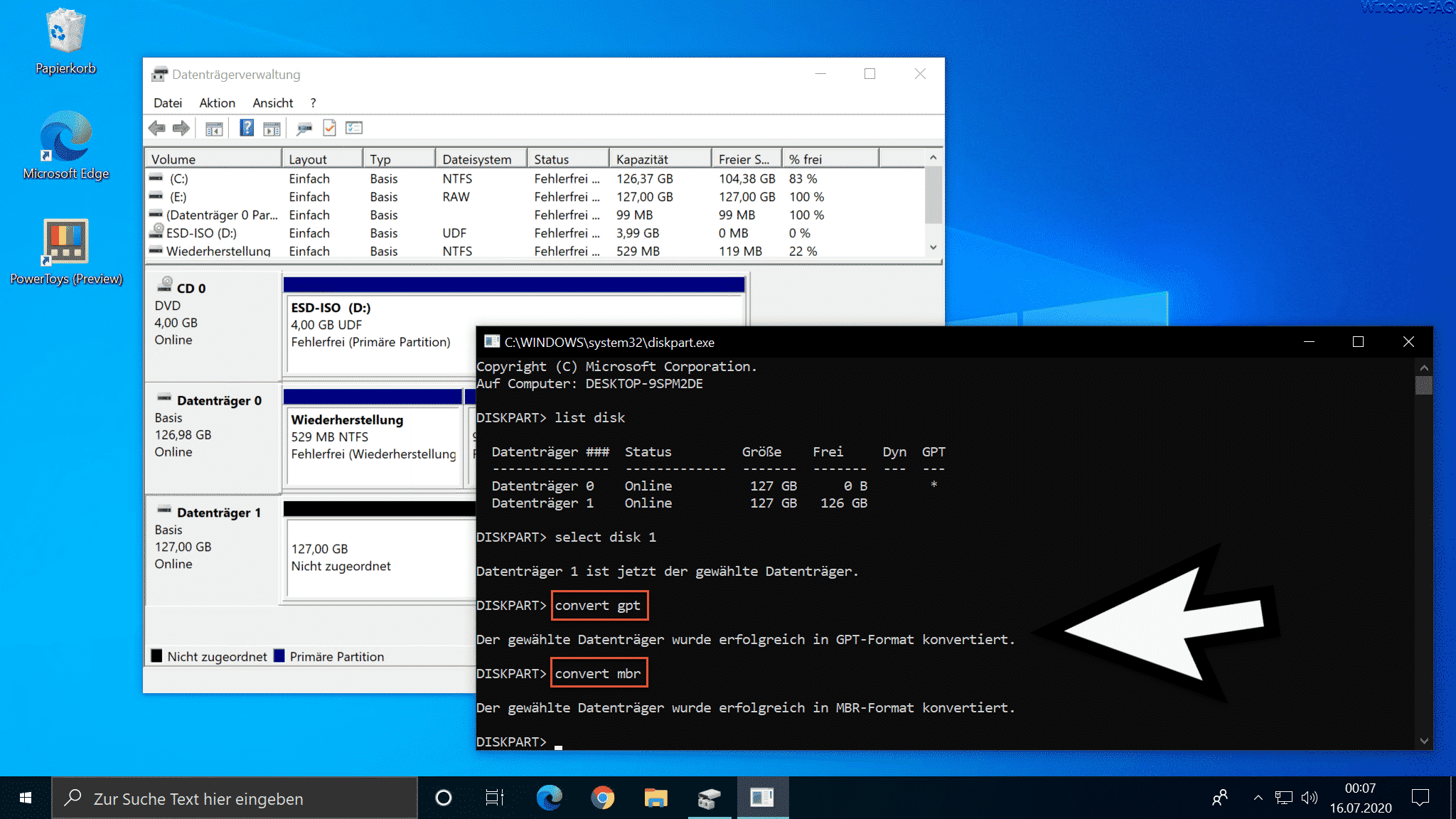
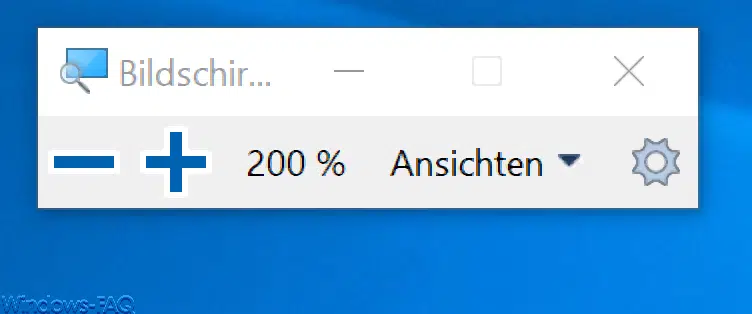






Neueste Kommentare